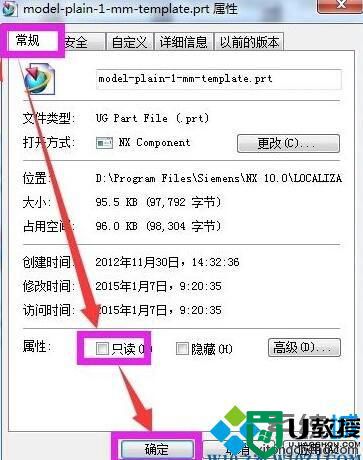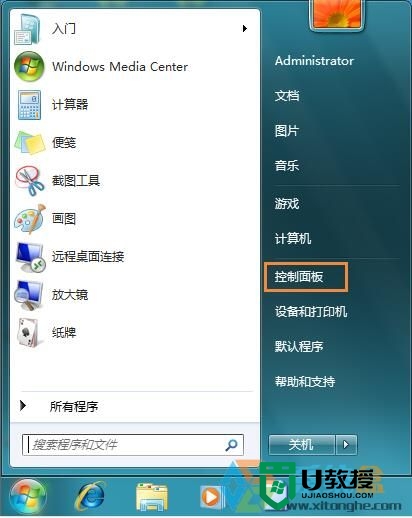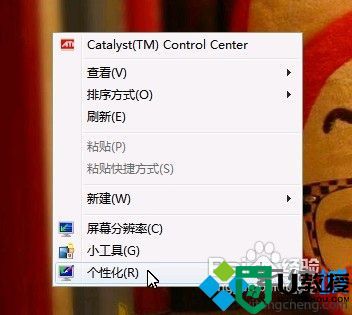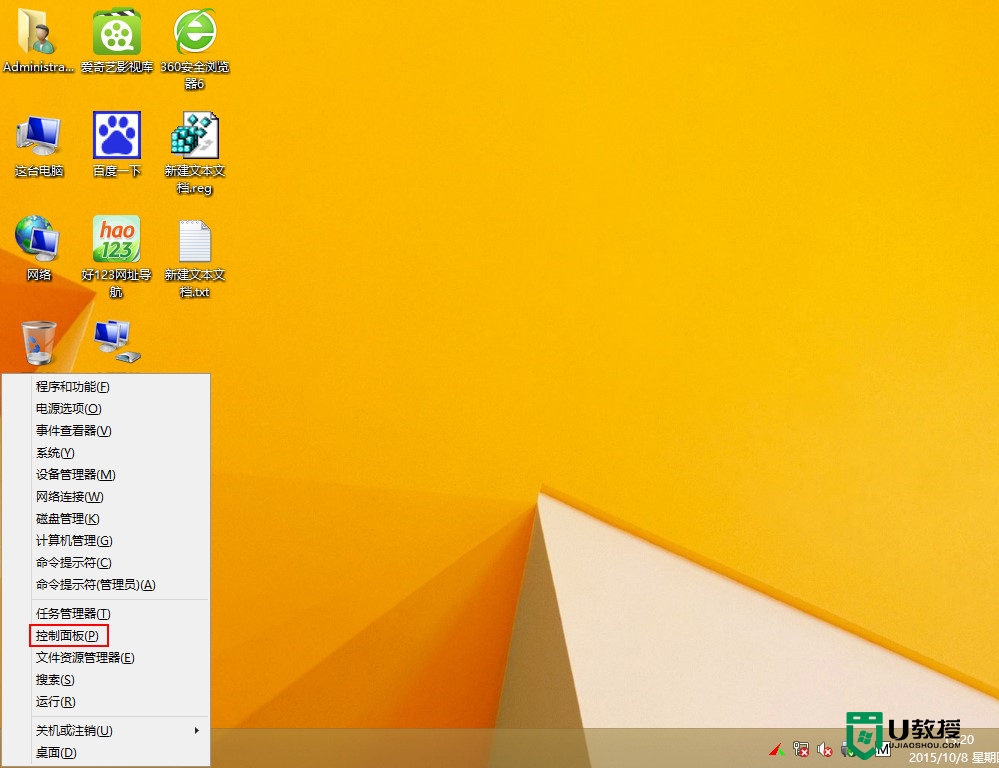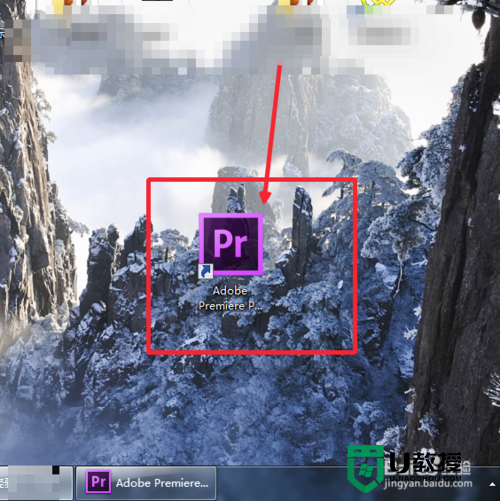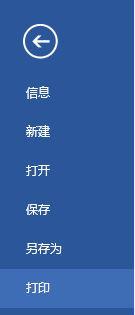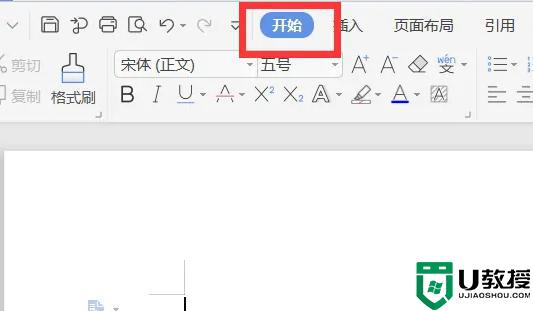windows10下恢复系统默认字体的三种方法
相关推荐:软媒魔方(好用的字体美化工具)
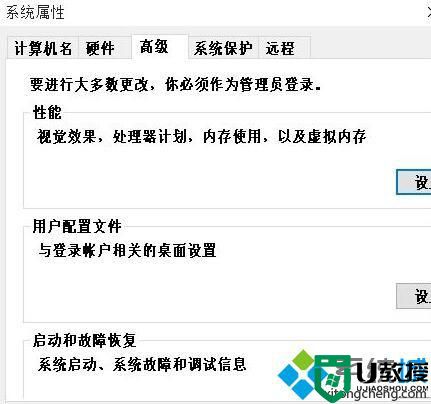
方法一:通过注册表还原
1、按下win+R打开运行,键入 regedit 敲击回车打开注册表;
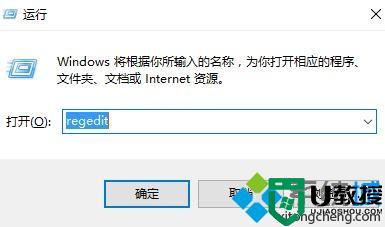
2、在注册表左侧树状菜单中展开:HKEY_LOCAL_MACHINE\SOFTWARE\Microsoft\WindowsNT\CurrentVersion\Fonts ;
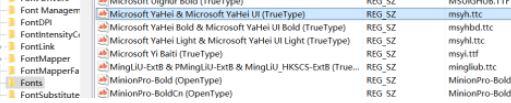
3、接下来我们开始修改字体,在右侧双击“Microsoft YaHei & Microsoft YaHei UI (TrueType)”项,把该项的值,改成默认的“msyh.ttc” ;
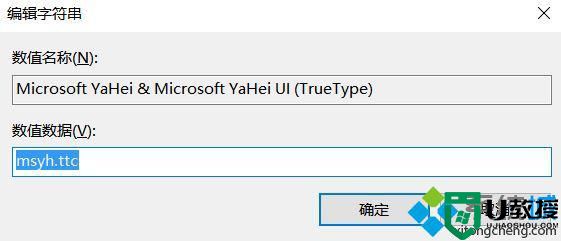
4、接着双击“Microsoft YaHei Bold & Microsoft YaHei UI Bold (TrueType)”值,改成默认的“msyhbd.ttc”,如图:
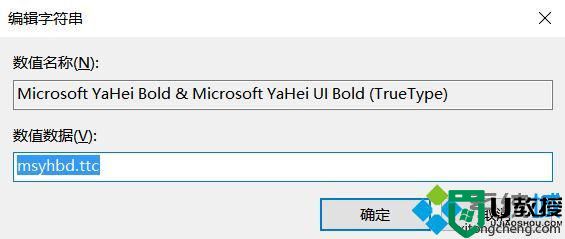
5、最后双击打开 “Microsoft YaHei Light & Microsoft YaHei UI Light (TrueType)”值,改成默认的“msyhl.ttc”
到此修改完成后关闭注册表界面,重启下电脑,Win 10默认字体应该就恢复正常了!
方法二:通过软媒魔方
1、下载软媒魔方,打开后在 软媒魔方的 美化大师工具中的 系统外观 选项里面找到 系统默认字体,在没有通过魔方把这几个值的内容改为不合法的前提下,只需点击右下角「恢复系统默认」 即可恢复正常。
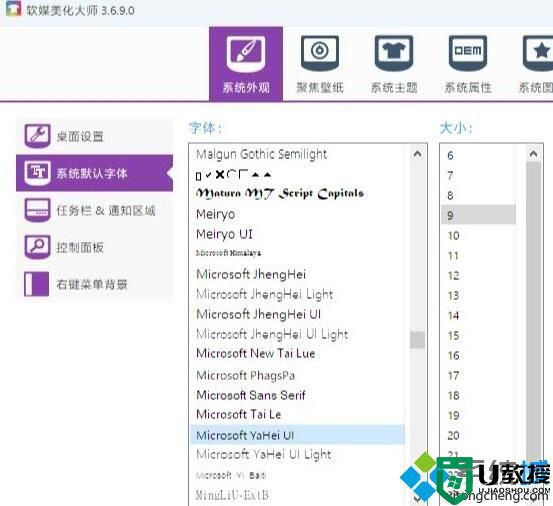
方法三:
1、打开此电脑,然后依次打开C:\Windows\Fonts文件夹;
2、此时我们会发现文件夹发生了变化,在左侧的树状菜单不见了,但同时也多出了几个按钮,我们点击【字体设置】;
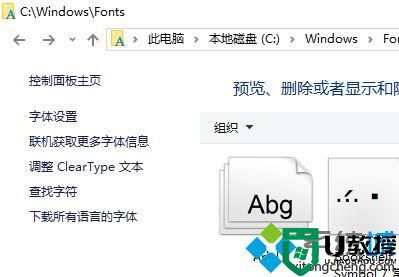
2、在弹出的字体设置界面 点击 【还原默认字体设置】即可。
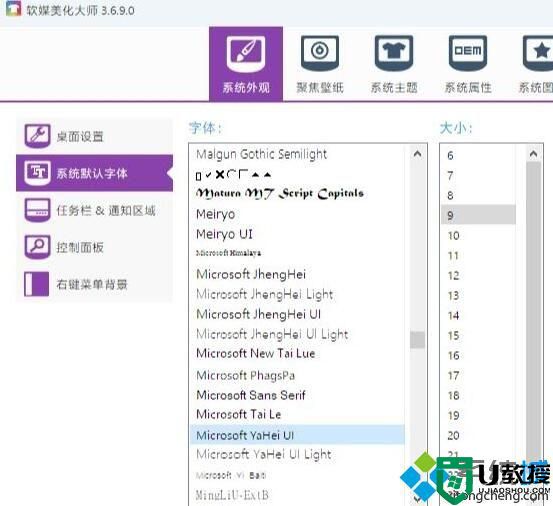
以上就是windows10下恢复系统默认字体的三种方法介绍了。用户们可以根据自己的需求,任选一种方法进行操作!